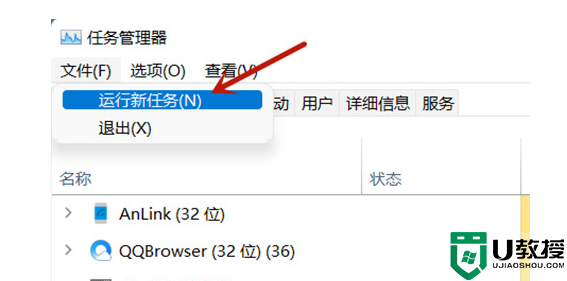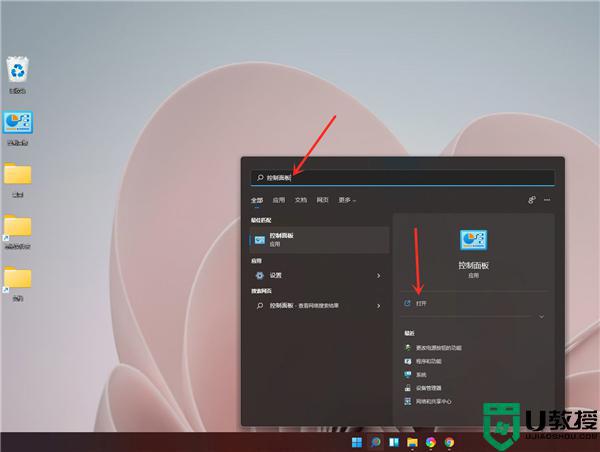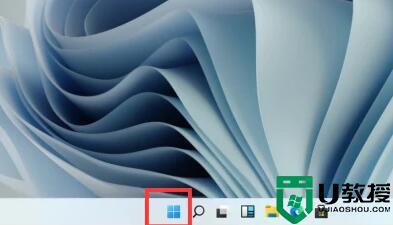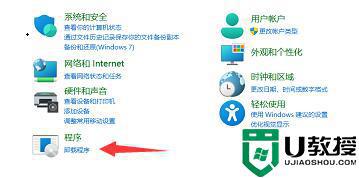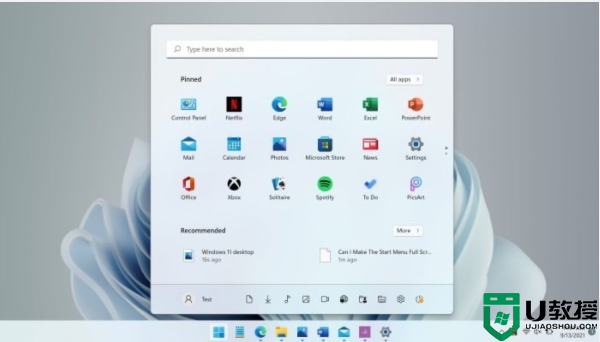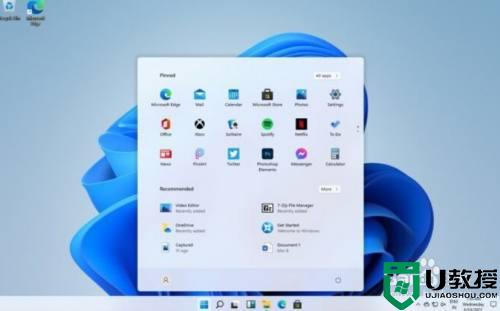win11开机后开始菜单没反应怎么解决
时间:2021-11-19作者:zhong
在电脑上,很多用户都会遇到开机之后出现一些系统出错的问题,最近就有win11用户遇到了,就是在开机后点击开始菜单是没有反应的,用户也不知道怎么了,那么win11开机后开始菜单没反应怎么解决呢,下面小编给大家分享解决该问题的方法。
推荐系统:windows11中文版镜像
解决方法:
方法一:重启你的电脑1、按Ctrl+ Alt+Delete键盘上。
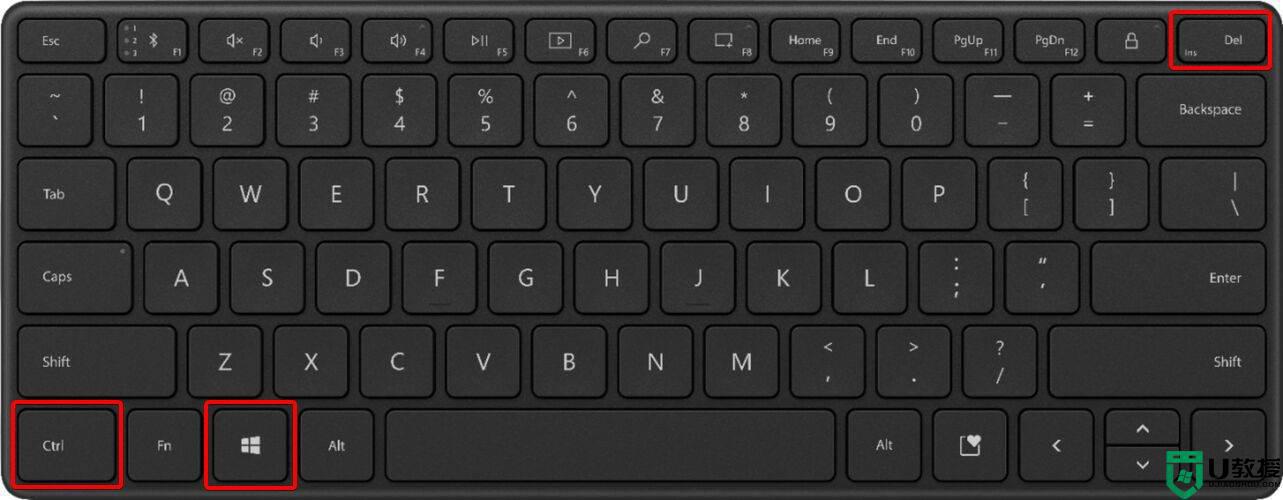
2、选择右下角的电源图标。
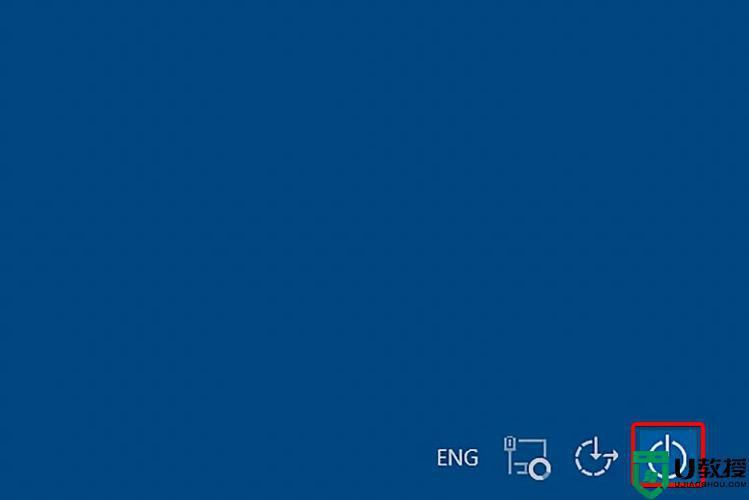
3、单击重新启动。
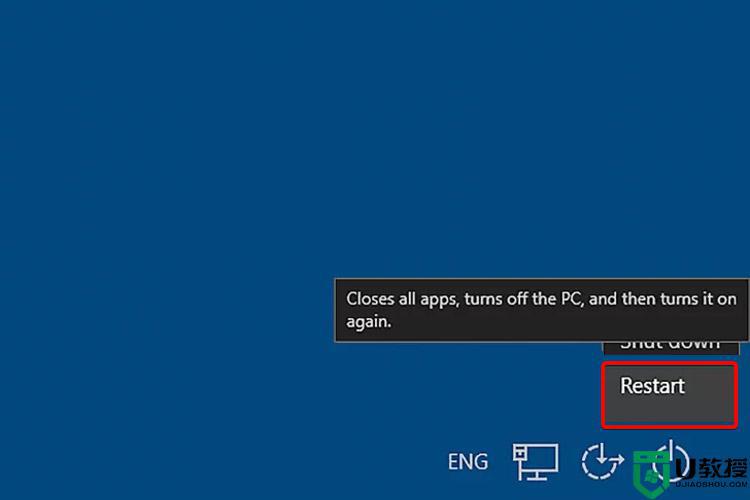
方法二:重新启动 Windows 资源管理器按Ctrl+ Alt+Delete键盘上。
1、选择并打开任务管理器。
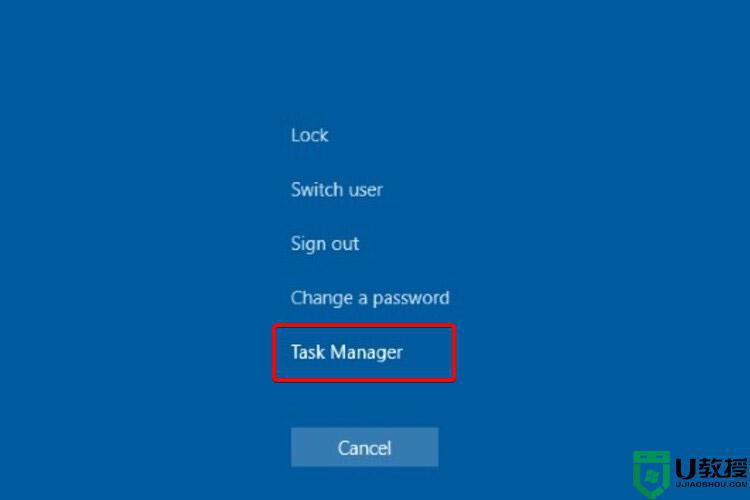
2、在进程列表中,搜索Windows 资源管理器。
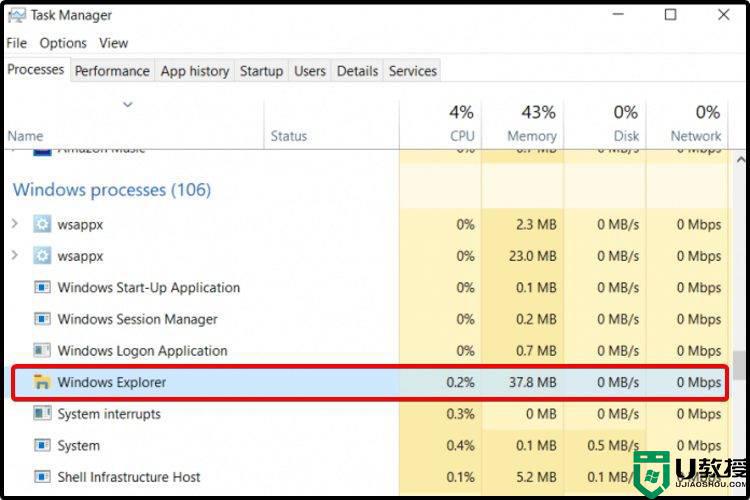
3、选择它,然后单击Restart。
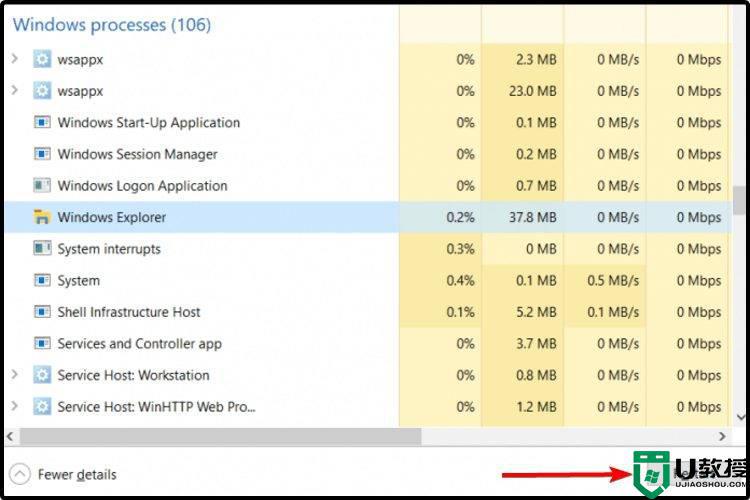
以上就是win11开机后开始菜单没反应的解决方法,不知道怎么解决的,可以按上面的方法来进行解决。